
资料下载

灯光物联网开源项目
描述
如果您曾经对某人如何通过应用程序控制事物感到震惊,那么您来对地方了。我将通过灯光控制以非常简单的方式向您传授基本概念,之后我相信您将能够将其应用到许多其他事情上。如果您是那些在黑暗中跌跌撞撞、在摸索电灯开关时撞到东西的人之一,那么我可以为您提供解决方案。如果你的灯在晚上检测到运动时自动打开,并在一段时间后使用定时器循环关闭,怎么样?它不仅有助于节省能量,还可以避免脚趾受伤和膝盖受伤。感兴趣的?然后继续阅读!
该项目描述了通过 Microsoft azure、raspberry pi 2、开关电路(用于低电平有效继电器)和继电器控制灯的应用程序。此外,通过传感器(特别是黑暗和运动传感器)进行灯光控制也是该项目的一部分。
好吧,让我们从我最喜欢的部分开始,硬件!首先,我将描述电路和模块,然后我将告诉您如何将它们与您的覆盆子和编程代码连接起来。
- 硬件
黑暗感应器
原理图(图 1)显示了一个简单的电路,它在黑暗中提供高输出(3.5-5V)。您需要一个 LDR(光敏电阻器)、几个电阻器(原理图中指示的值)和一个运算放大器 LM741。如原理图所示将组件连接在一起。连接 5V 电源和地。LDR 被笔帽盖住,因此模拟了“黑暗”条件。我通过将此电路的输出连接到通电继电器并调整电阻器直到它打开继电器但处于打开和关闭的转折点来设置可变电阻器的值。

运动传感器
我使用了 RB-Ite-116 运动传感器模块(图 2)。它具有电源 (5V)、接地和输出 (3.3-5V) 三个端子。我测试了我的,它给了 3.5V。如果您给出的电压超过 3.5,请务必添加稳压器或电阻器以保持 3.3V。

继电器
我使用了一个 4 通道、5V sainsmart 继电器(图 3)。它是低电平有效的。所以我们需要一个开关电路,所以当覆盆子发出高信号时,开关电路会向继电器发出低信号。

开关电路
对于开关电路,我们需要四个 2N2222 晶体管、四个 10K 电阻、四个 2.2K 电阻、一些 pcb 引脚连接器和跳线。数字显示了我制作的印刷电路板。您可以轻松地将此电路连接到面包板上。我还上传了 proteus 中开关电路的原理图和 PCB 电路,名称为“activelowswitches”。软件中还包含 3D 可视化工具。下面的链接是用于 proteus 8 软件下载的。
http://www.fullprogramlarindir.com/proteus-full-professional-tam-indir.html
软件安装激活教程链接为:
www.youtube.com/watch?v=Pf7qofcmldY
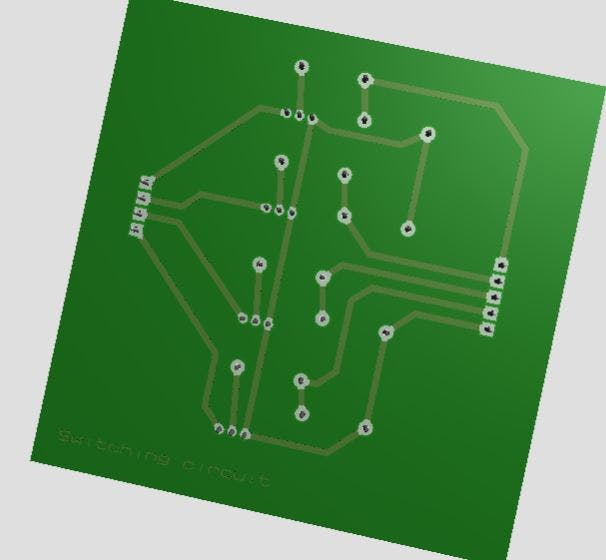
- 设置我们的 PC 和设备
1.现在让我们设置我们的电脑。我提供了链接:
https://ms-iot.github.io/content/en-US/win10/SetupPCRPI.htm
2.现在让我们设置我们的设备。按照链接中的步骤操作:
https://ms-iot.github.io/content/en-US/win10/SetupRPI.htm
完毕?好的!
- 将树莓派连接到笔记本电脑
将电源连接到树莓派,并使用以太网电缆将其连接到笔记本电脑。打开网络和共享中心。(图4)
1.点击你的wifi/以太网连接(比如我的是WiFI Qubee)。
2.单击属性。
3.去分享。
4.允许其他用户连接
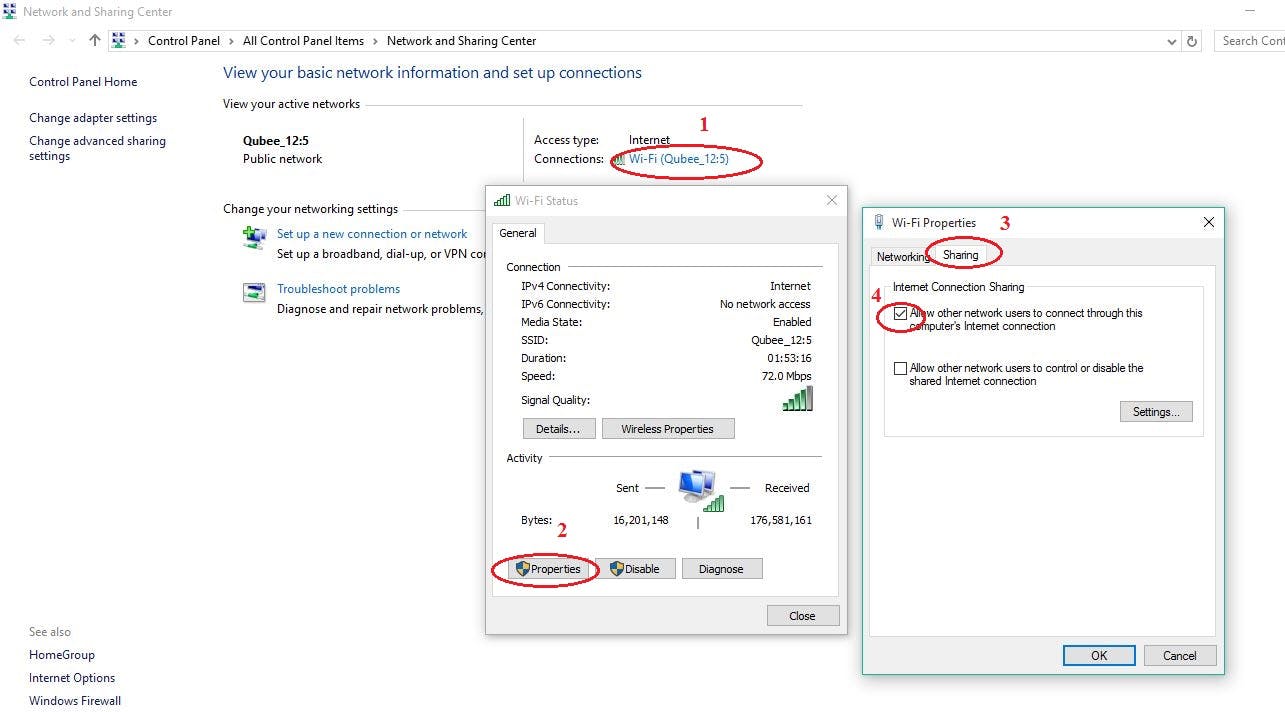
搜索窗口 IoTCoreWatcher,当您按照设置我们的 pc 和设备的步骤 2 时自动安装。打开它,它会显示你的 mac 地址以及你的树莓派的 IP 地址。
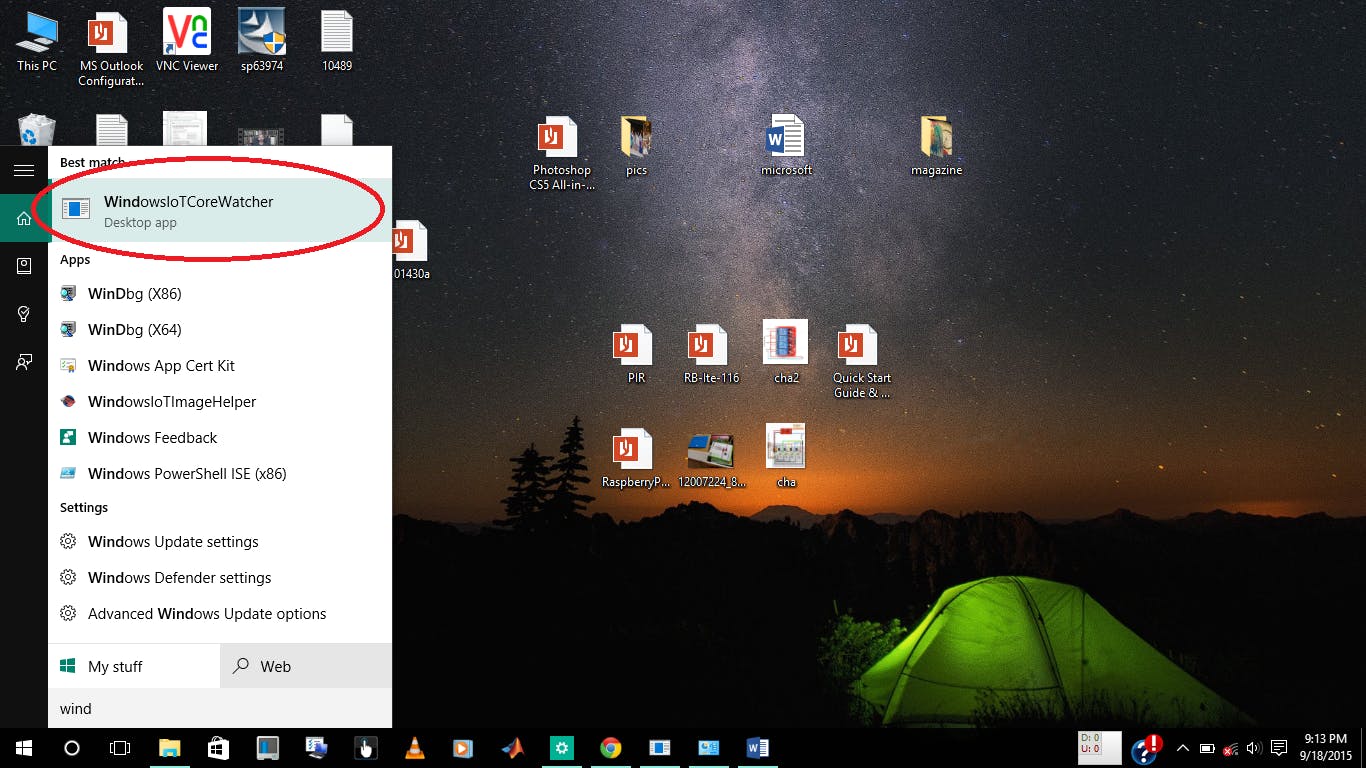
使用 PuTTY 将树莓派连接到笔记本电脑
下载腻子。链接是:
http://www.chiark.greenend.org.uk/~sgtatham/putty/download.html
桌面上将形成一个快捷方式。(图5)
1.打开它,在主机名(或IP地址)对话框中输入你树莓派的IP地址。
2.点击打开。
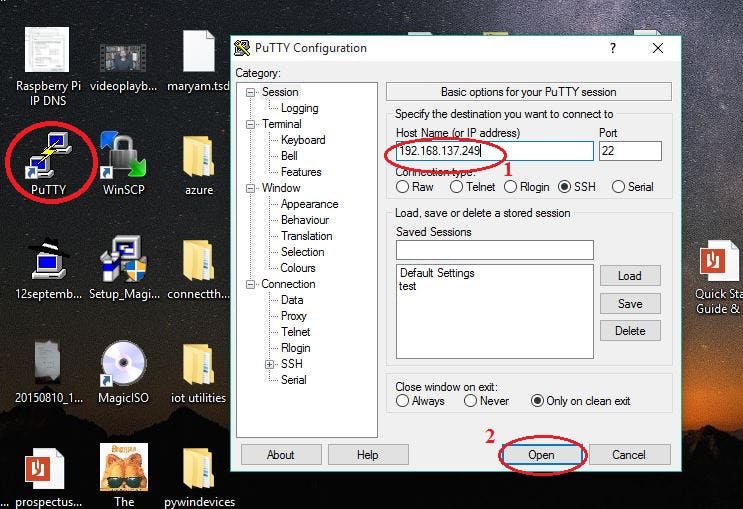
命令提示符将打开。(图 6)它会询问“login as”。如果您是第一次登录 raspberry pi Windows IoT Core 设备,请输入Administrator 。接下来它将询问密码,默认情况下为p@ssw0rd(0 为零)。密码在输入时不显示,这是一种安全功能。

恭喜!您的设备现已连接!(图7)
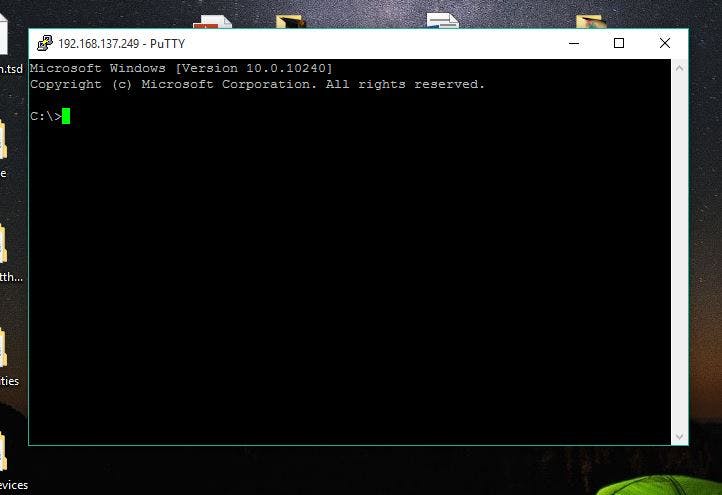
将树莓派连接到互联网
将树莓派 wifi 适配器连接到您的设备。确保树莓派可以访问开放的 wifi 网络。现在打开 IoTCoreWatcher 并右键单击 ip 地址并选择打开浏览器。在浏览器中找到进入网络的方式。您将看到那里所有可用的 wifi 网络通过单击它连接到您的网络。
- 硬件连接
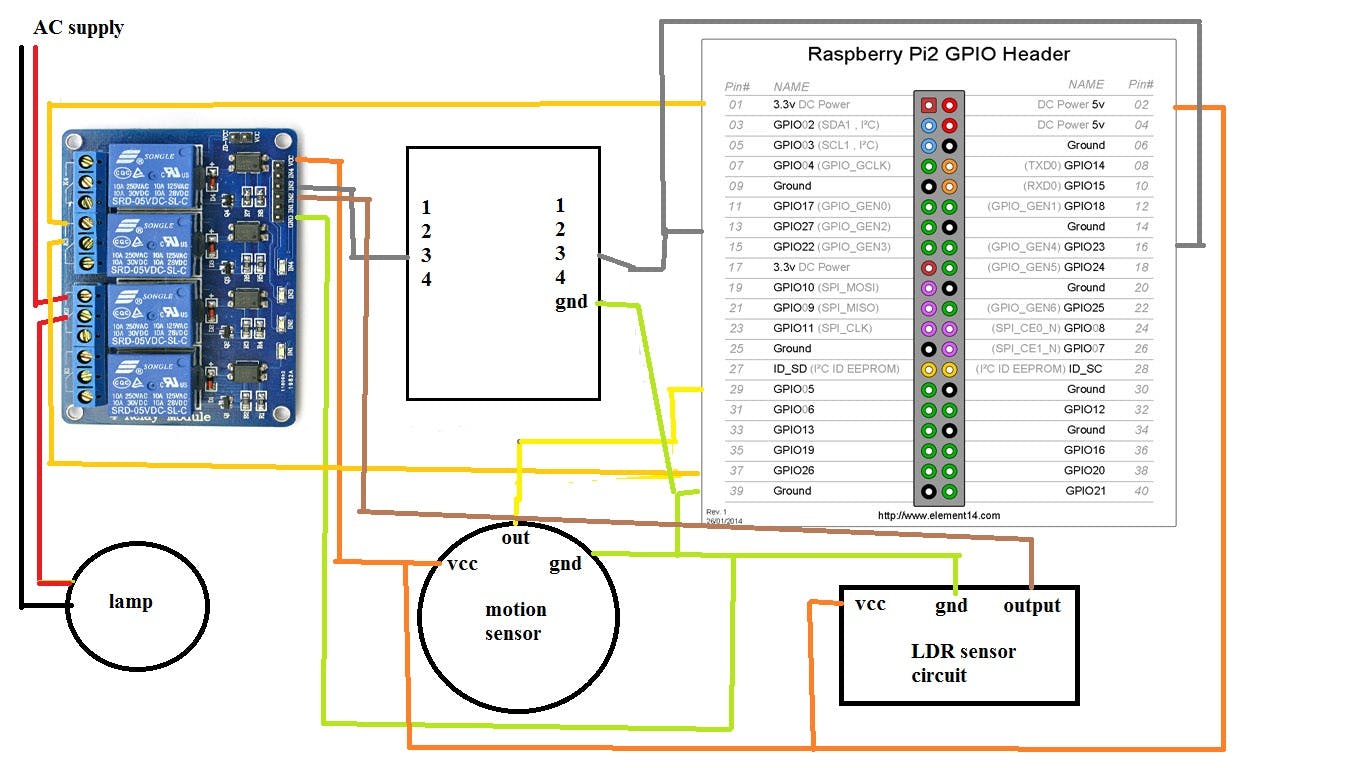
连接非常简单。为继电器、运动传感器和 LDR 电路提供 5V 和接地。
如图所示,将灯上的电线穿过继电器。
对 raspberry 的 3.3V 电源执行相同操作,并将另一端连接到引脚 37。
将运动传感器的输出连接到引脚 29。
将 LDR 的输出连接到 IN2。
将引脚 13 和 16 连接到开关电路的引脚 3。
将开关电路输出侧的引脚 3 连接到 IN3。
(用面包板引出vcc、地线等公共连接线,避免线材乱七八糟)
- 微软 Azure 网络应用
对于初学者,我提供此链接以帮助您设置网络应用程序。它介绍了 Microsoft Azure,如何注册并解释了 Web 应用程序是什么以及如何创建它。
https://azure.microsoft.com/en-us/documentation/articles/web-sites-dotnet-get-started/
希望您已经创建了自己的 Web 应用程序。我用 iotpieas 这个名字创建了我的。
- 让我们编码(不是真的)
我提供了用于控制传感器和应用程序控制灯光的代码。
对于传感器代码
从 GitHub 下载代码。打开 Microsoft Visual Studio。选择“文件”>“新建项目”>“保存它的位置的 C#project 文件”。
在右侧,您会看到一个列 solutions 。在该列中,您将看到解决方案“Blinky”。右键单击并选择构建。它可能会告诉您缺少某些包,但它会自动为您获取它们。
为 Raspberry pi 设置 ARM 并选择远程设备。另一个窗口将打开。输入设备的 IP 地址,然后单击查找。它将与您的设备连接。在所有设备连接并通电的情况下运行代码。(图8)
玩得开心!
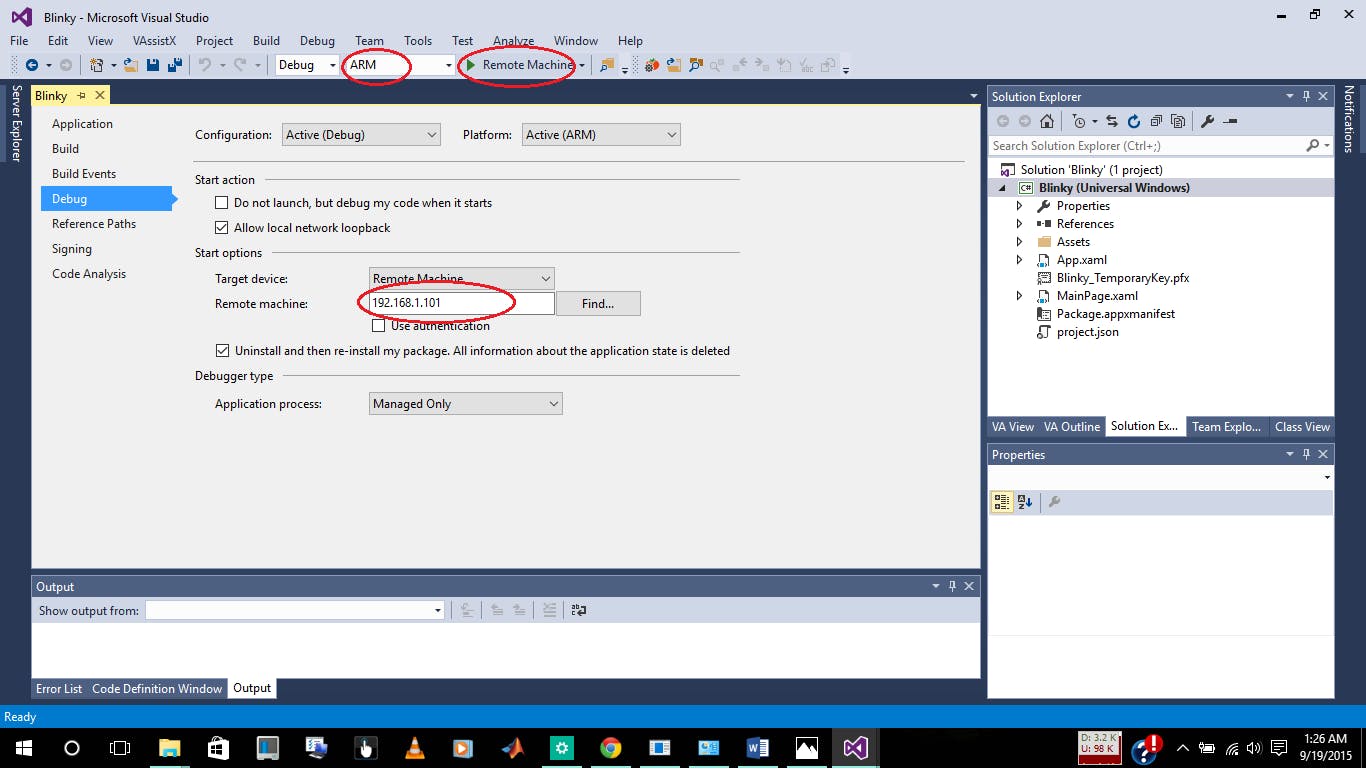
对于 webapp 代码
从 GitHub 下载 webapp 代码。在视觉工作室中打开它。建造它。选择 lamp.client 右键单击设置为启动项目。转到工具并选择连接到 Microsoft Azure 订阅。输入您的凭据。将出现一个侧窗。单击 App Service,您的 Web 应用程序应该会出现。所以现在你已经连接了。按照 ARM 和远程设备连接的相同步骤进行操作。
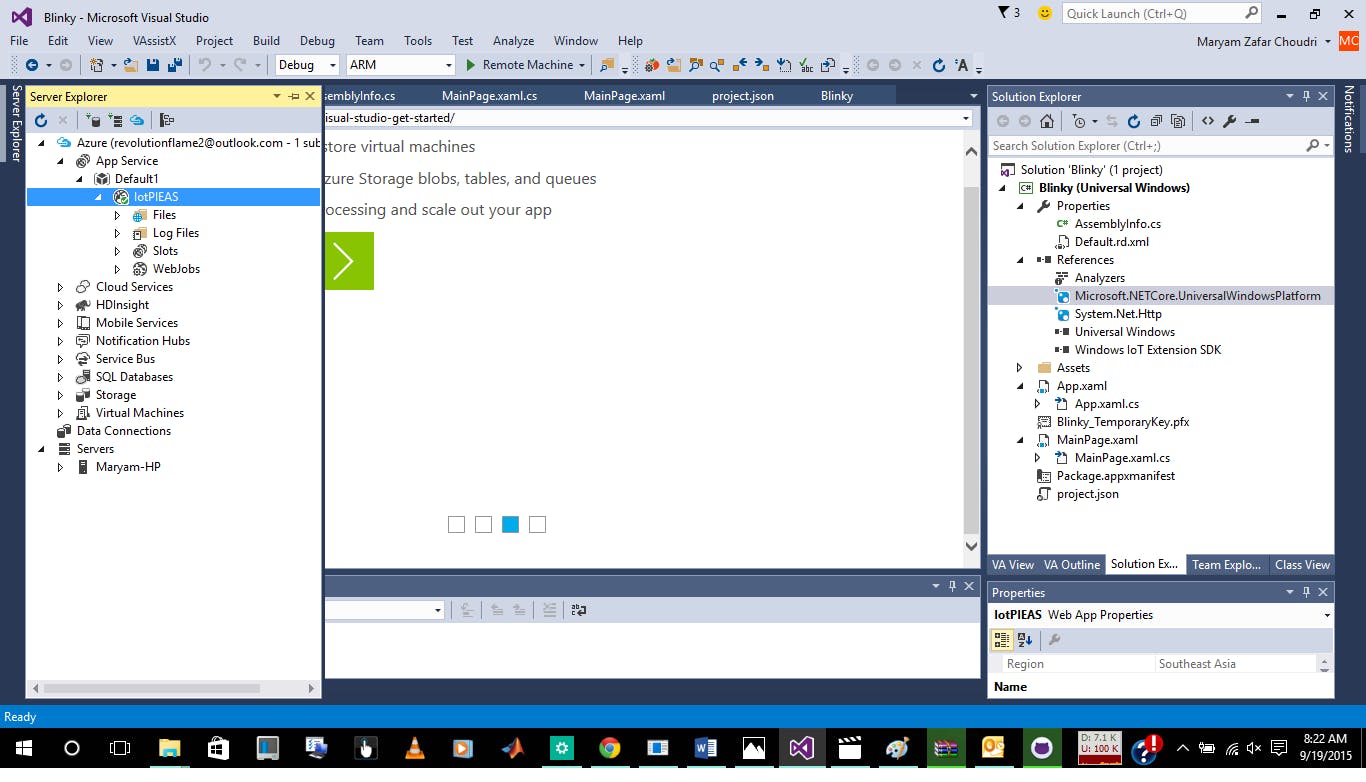
运行项目。打开你的天蓝色网站。它应该如下图所示
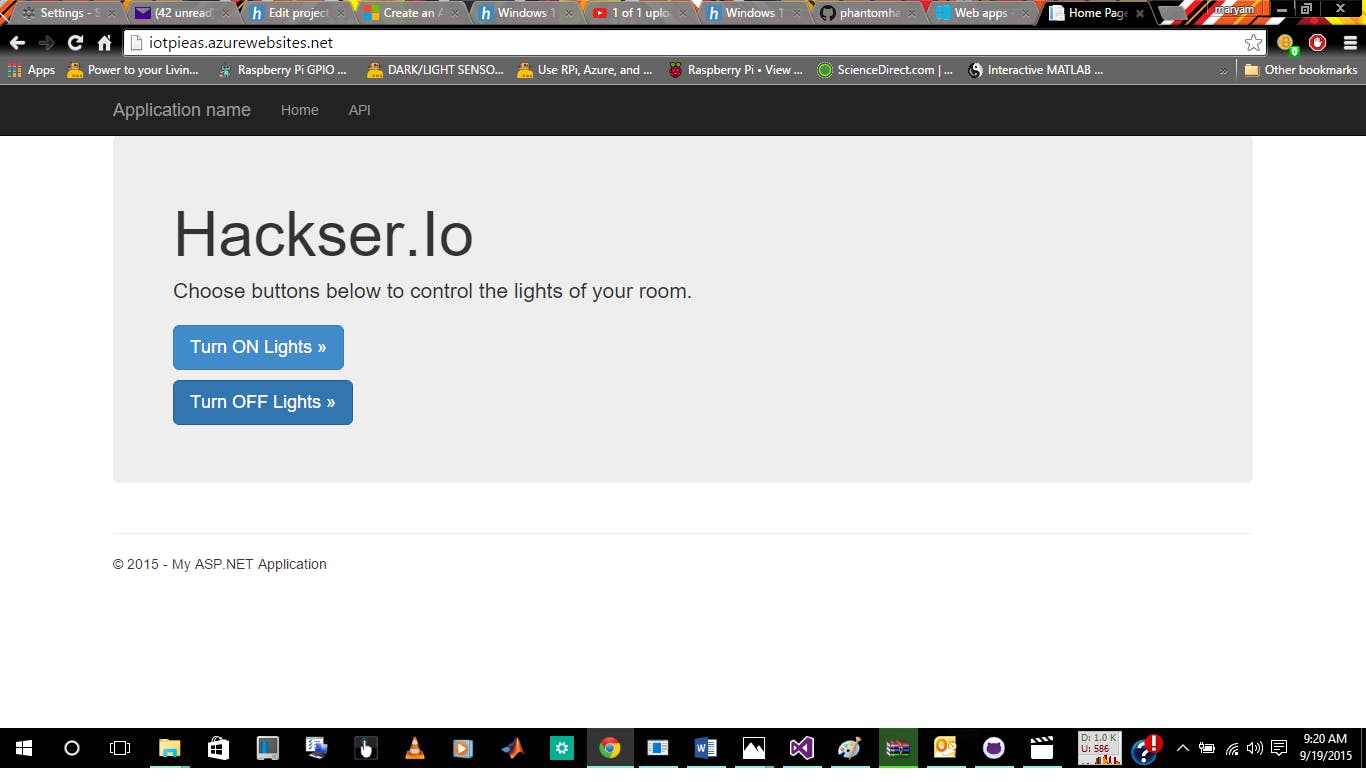
随着代码的运行,你应该能够控制你的灯。
- 影片
由于我是分部分制作这个项目的,所以它是逐步测试的。
1.测试运动传感器和暗传感器电路,并通过它继电器连接灯(光控)。LDR 被覆盖以模拟“黑暗”条件,当手在运动传感器前面经过时,继电器会打开灯。代码中设置了定时器。灯自动关闭。
2.测试 azure web app 控件打开和关闭灯。
3.同时测试传感器和应用程序控制。
4.吹牛。
希望您喜欢本教程,它为您提供了良好的学习体验!请在评论中留下任何问题和反馈。
声明:本文内容及配图由入驻作者撰写或者入驻合作网站授权转载。文章观点仅代表作者本人,不代表电子发烧友网立场。文章及其配图仅供工程师学习之用,如有内容侵权或者其他违规问题,请联系本站处理。 举报投诉
- 相关下载
- 相关文章





